Daftar Isi
Masalah berikut dapat terjadi ketika Anda mencoba menginstal Pembaruan Windows 10 1709, juga dikenal sebagai 'Pembaruan Fall Creators': Pembaruan gagal menginstal atau prosedur pengunduhan pembaruan macet. Dalam tutorial ini Anda akan menemukan petunjuk tentang cara mengatasi masalah berikut saat mengunduh atau menginstal Pembaruan Windows 10 Fall Creators 1709:
Edisi No1: Ketika pengunduhan Windows 10 Fall Creators Update versi 1709 selesai, Windows meminta untuk me-restart sistem untuk menginstal pembaruan. Setelah sistem restart, Pembaruan Pencipta Musim Gugur tidak diinstal dan pada Riwayat pembaruan Anda menerima kesalahan berikut: "Pembaruan fitur ke Windows 10, versi 1709: Gagal menginstal ..." (kesalahan: 0x80080008)
Edisi No2: Setelah memeriksa pembaruan baru, Windows mulai mengunduh Pembaruan Musim Gugur Pembuat untuk Windows 10 versi 1709, tetapi selama operasi Pengunduhan Pembaruan, macet pada xx% (mis. Pada 85% atau 99%) dengan kesalahan 0x80d02002.

Dalam tutorial ini Anda akan menemukan instruksi terperinci untuk menyelesaikan masalah saat menginstal Windows 10 Fall Creators Update 1709.
Cara memperbaiki: Pembaruan fitur ke Windows 10, versi 1709 Gagal diinstal.
Saran: Sebelum melanjutkan untuk memperbarui sistem Anda:
1. Sepenuhnya hapus instalan yang antivirus program atau program lainnya keamanan program dari sistem Anda.
2. Lepaskan semua perangkat USB yang terhubung yang tidak Anda perlukan (misalnya, Penerima Mouse atau Keyboard Nirkabel USB, Kartu Jaringan Nirkabel USB, dll.).
3. Bersabarlah...pembaruan memerlukan waktu beberapa jam untuk mengunduh dan menginstal.
4. Sebelum menerapkan metode yang disebutkan di bawah ini, jalankan dulu Windows Update Troubleshooter dari Pengaturan > Pembaruan & Keamanan y > Pemecahan masalah > Pembaruan Windows.
Metode 1. Hapus Folder Pembaruan Windows. Metode 2. Unduh dan instal Pembaruan Windows 10 secara Manual. Metode 3. Perbaiki File Sistem dengan SFC. Metode 4. Perbaiki kesalahan korupsi Windows dengan alat DISM. Metode 5. Perbaiki Windows 10 dengan Upgrade di tempat. Metode 6. Cegah Pembaruan Otomatis Windows 10. Panduan pemecahan masalah umum untuk pembaruan Windows 10. Metode 1. Hapus folder Pembaruan Windows.
Folder Windows Update (C:\Windows\SoftwareDistribution), adalah lokasi di mana Windows menyimpan update baru setelah mendownloadnya. Dalam banyak kasus, isi folder "SoftwareDistribution" menjadi rusak dan menyebabkan masalah selama mendownload atau menginstal update. Pada kasus ini semua masalah ini dapat dengan mudah dilewati jika Anda menghapus folder "SoftwareDistribution".
Untuk menghapus folder Pembaruan Windows:
1. Secara bersamaan tekan tombol Menang  + R untuk membuka kotak perintah run.
+ R untuk membuka kotak perintah run.
2. Ketik perintah berikut dan tekan BAIKLAH.
- services.msc
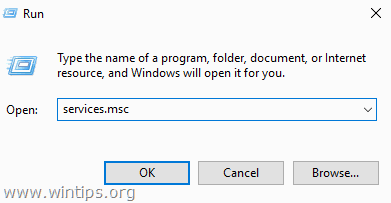
3. Dari daftar servis, pada panel kanan, cari Pembaruan Windows layanan.
4. Klik kanan pada layanan "Pembaruan Windows" dan pilih Berhenti . *
5. Tutup Jendela "Layanan".
Catatan: Jika Anda tidak dapat menghentikan layanan Pembaruan Windows, maka:
a. Klik dua kali untuk membuka Properti .
b. Atur Jenis Startup untuk Dinonaktifkan dan klik OK .
c. Mulai ulang komputer Anda.
d. Setelah memulai ulang, lanjutkan ke langkah berikutnya.
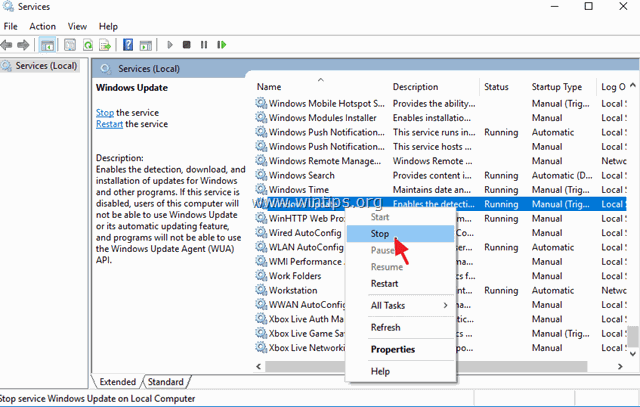
6. Buka Windows Explorer dan arahkan ke C:\Windows folder.
7. Cari dan kemudian Hapus yang Distribusi Perangkat Lunak folder. *
* Catatan:
1. Jika Anda tidak dapat menghapus folder dengan kesalahan "Folder sedang digunakan - coba lagi", kemudian restart Windows dalam "Safe Mode" dan ulangi prosedurnya.
2. Jika Anda telah menonaktifkan layanan Pembaruan Windows (Startup type = Disabled), kemudian buka services dan atur Startup type ke Otomatis .
8. Mulai ulang komputer Anda.
9. Setelah memulai ulang, buka Mulai  > Pengaturan > Pembaruan & Keamanan .
> Pengaturan > Pembaruan & Keamanan .
10. Periksa pembaruan dan memasangnya.
Metode 2. Unduh dan instal Pembaruan Windows 10 v1709 Secara Manual.
Metode selanjutnya, untuk menyelesaikan masalah saat mengunduh atau menginstal pembaruan Windows 10 Fall Creators 1709, adalah mengunduh dan menginstal pembaruan menggunakan "Windows Update Assistant": Untuk melakukan itu:
1. Arahkan ke situs unduhan Windows 10 dan klik tombol Perbarui sekarang tombol.
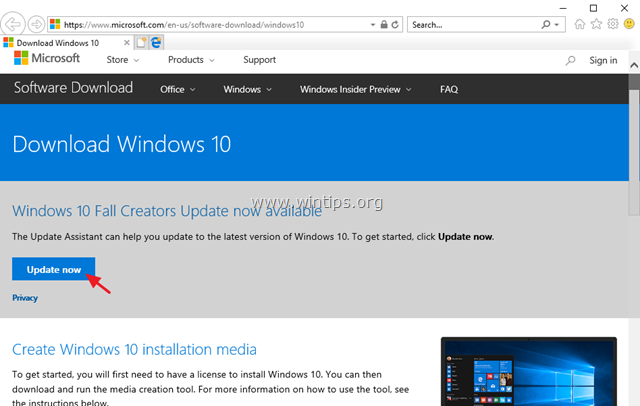
2. Ketika ditanya, klik untuk Lari file "Windows10Upgrade9252.exe" untuk segera memulai penginstalan, atau klik tombol Simpan untuk menjalankan penginstal nanti.

3. Terakhir, klik tombol Perbarui Sekarang dan ikuti petunjuk di layar untuk menginstal Pembaruan.

Metode 3. Memperbaiki File Sistem dengan SFC.
Jika Anda masih mengalami masalah dengan instalasi Windows Update, maka cobalah untuk memperbaiki file Windows System dengan menggunakan command line tool SFC. Untuk melakukan hal tersebut:
1. Buka Command Prompt sebagai Administrator. Untuk melakukan itu:
a. Dalam kotak Pencarian, ketik: cmd (atau perintah cepat ).
b. Klik kanan pada perintah cepat (hasil) dan pilih Jalankan sebagai Administrator .
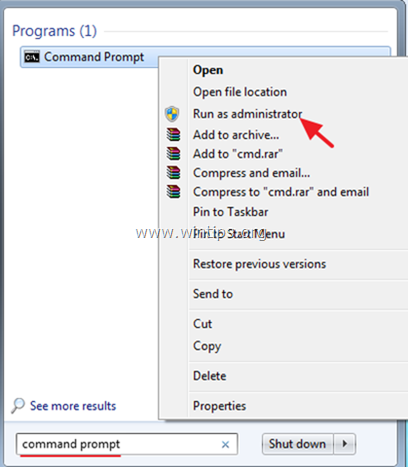
2. Ketik perintah berikut dan tekan Masuk :
- SFC / SCANNOW
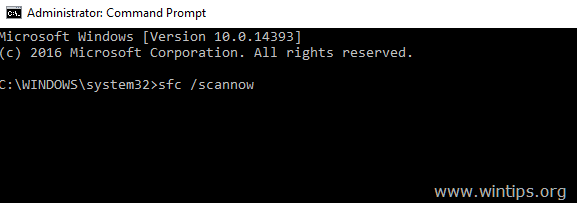
3. Ketika pemindaian SFC selesai, coba instal lagi pembaruan Windows 10 Fall Creators 1709.
Metode 4: Perbaiki kesalahan korupsi Windows dengan alat baris perintah DISM.
Metode selanjutnya untuk memperbaiki masalah penginstalan Windows 10 Update v1709, adalah memperbaiki image Windows menggunakan perintah DISM.
1. Terbuka Perintah Perintah sebagai Administrator.
2. Pada jendela prompt perintah, ketik perintah berikut & tekan Masuk:
- Dism.exe /Online /Cleanup-Image /Restorehealth
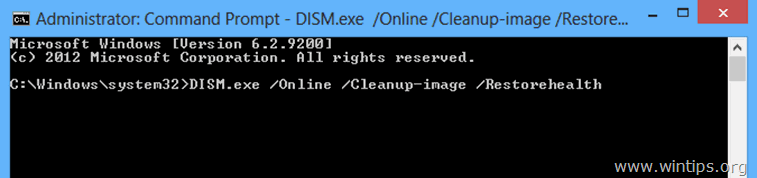
3. Bersabarlah sampai DISM memperbaiki toko komponen.
4. Apabila operasi selesai, Anda akan diberitahu bahwa kerusakan penyimpanan komponen telah diperbaiki.
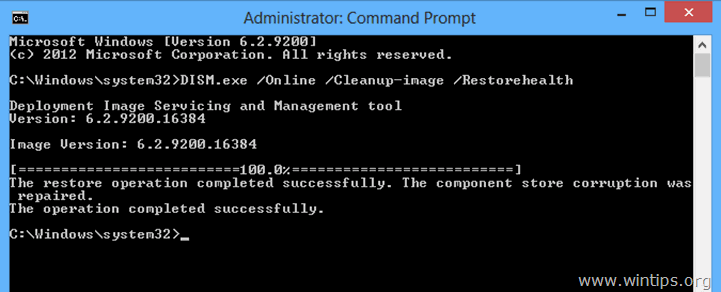
5. Tutup jendela prompt perintah dan Mulai ulang komputer Anda.
6. Periksa pembaruan dan instal.
Metode 5. Perbaiki Windows 10 dengan Upgrade di tempat.
Metode lain yang biasanya berhasil, untuk memperbaiki masalah pembaruan Windows 10, adalah dengan melakukan Perbaikan-Upgrade Windows 10. Untuk tugas itu ikuti instruksi terperinci pada artikel ini: Cara memperbaiki Windows 10.
Itu saja! Beri tahu saya jika panduan ini telah membantu Anda dengan meninggalkan komentar tentang pengalaman Anda. Silakan sukai dan bagikan panduan ini untuk membantu orang lain.

Andy Davis
Blog administrator sistem tentang Windows





